Cách sửa lỗi chữ bị cách xa trong Word 2016, 2003, 2013, 2007, 2010
Lỗi chữ bị cách xa trong Word là một trong những vấn đề rất đau đầu với người sử dụng Word. Trông có vẻ đơn giản nhưng nó lại khiến người dùng căn chỉnh văn bản gặp không ít khó khăn trong quá trình soạn thảo văn bản.
Bài viết liên quan
- Cách sửa lỗi nhảy font chữ trong Word 2016
- Hướng dẫn sửa lỗi cách chữ trong Word 2016 như thế nào?
- Sửa lỗi dính chữ trong Word
- Cách sửa lỗi dòng bị cách xa trong Word
- Cách sửa lỗi Word 2016 và 2019 bị khóa không cho soạn thảo, không đánh được chữ
Lỗi chữ bị cách xa trong Word Có rất nhiều nguyên nhân gây ra và phần lớn là do các định dang text khi thao tác copy của bạn từ nhiều văn bản, nhiều trang web khác nhau vào file Word khi không được đồng nhất về font chữ, kiểu chữ hay loại chữ. Tuy vậy cũng có rất nhiều cách để sửa lỗi chữ bị cách xa trong Word giúp cho văn bản của bạn trông đẹp và chuyên nghiệp hơn.

Trong bài viết này chúng tôi sẽ giúp người đọc cách sửa lỗi chữ bị cách xa trong Word cũng như các vấn đề liên quan đến lỗi nhảy cách chữ trong Word, cách lỗi nhảy cách chữ trong Word theo hàng và thủ thuật dưới đây bạn có thể áp dụng dể lỗi chữ bị cách xa trong Word 2016, 2013, 2010, 2007. Bởi vì 4 phiên bản này có giao diện gần như đồng nhất với nhau giúp cho người sử dụng dễ dàng làm theo.
Cách lỗi chữ bị cách xa trong Word
1. Lỗi bị cách xa các chữ và rời rạc
Bước 1: Với trường hợp lỗi chữ bị cách xa trong Word khiến chữ bị rời rạc thì chúng ta có thể vào phần File trong Word.

Bước 2: Sau đó bạn chọn tiếp Options để truy cập Word Options.

Bước 3: Tại đây bạn chọn Advanced và tìm dòng Use smart cut and paste, chọn settings ngay cạnh nó.
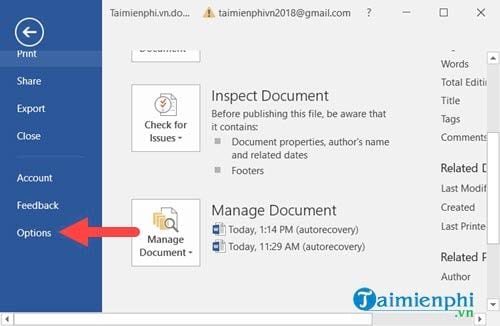
Bước 4: Trong Setting bạn chỉ cần tắt dòng Adjust sentence and Word spacing automactically là đã có thể lỗi chữ bị cách xa trong Word với trường hợp này rồi.
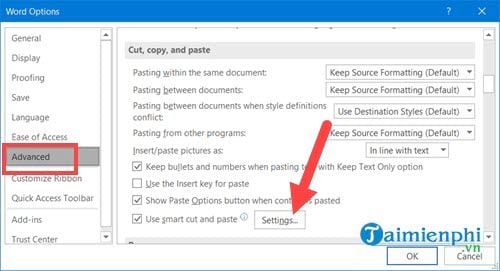
2. Chữ cách xa không bình thường
Bước 1: Để sửa lỗi chữ bị cách xa trong Word không bình thường thì bạn chỉ cần bôi đen các chữ bị như vậy sau đso vào Font settings ở mục Home.
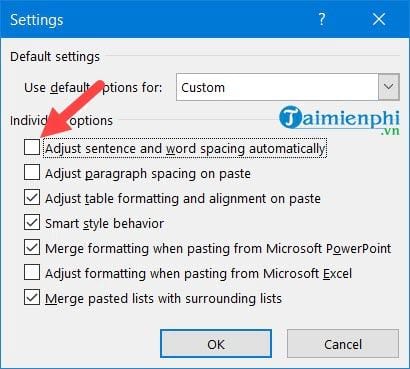
Bước 2: Tại đây bạn chuyển sang mục Advanced và chọn spacing Normal và Scale 100%.

Sau đó nhấn Ok để xác nhận thiết lập lại là chúng ta đã sửa lỗi chữ bị cách xa trong Word hoàn tất.
3. Dòng bị cách xa nhau
Bước 1: Trường hợp lỗi chữ bị cách xa trong Word với các dòng cách xa nhau tương tự như trên nhưng tại Home chúng ta vào Paragraph settings.
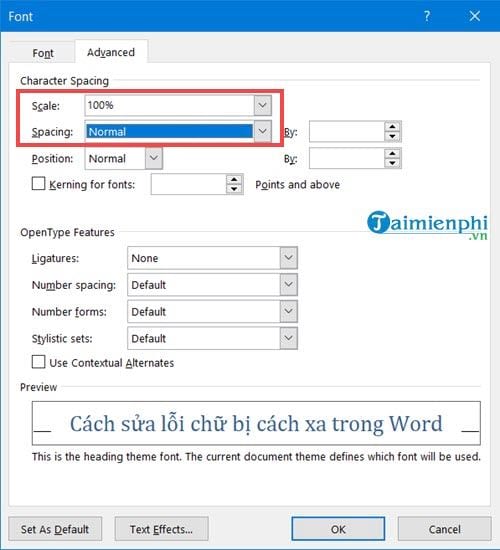
Bước 2: Tại đây bạn chú ý phần Spacing cho hết về 0 pt và để Line spacing là Single nhé.

Kết quả sẽ được như hình dưới đây.
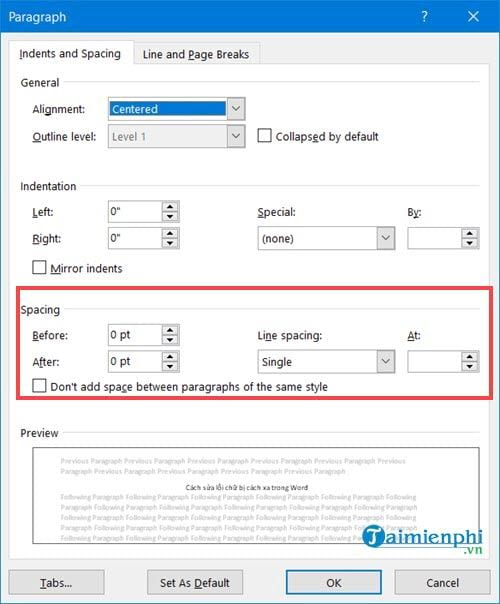
Ngoài ra bạn có thể thiết lập nhanh việc chỉnh các dòng bằng công cụ trong mục Paragraph này.

Trên đây là cách sử lý các vấn đề như lỗi chữ bị cách xa trong Word mà người dùng cẩn phải biết cũng như quan tâm nếu là người mới sử dụng Word. Ngoài ra đây là một trong những bước khá quan trọng để có thể hoàn thiện một đoạn văn bản trước khi gửi cho một ai đó.
- Share CrocoBlock key trọn đời Download Crocoblock Free
- Cung cấp tài khoản nghe nhạc đỉnh cao Tidal Hifi – chất lượng âm thanh Master cho anh em mê nhạc.
- Cách đổi tên facebook kí tự đặc biệt mới nhất 2021
- Hướng dẫn cài đặt máy in không cần đĩa
- Top 10 phần mềm diệt Virus mạnh mẽ nhất năm 2015
- Kẹp mũi chống ngáy có hiệu quả không? Chữa ngáy ngủ bằng cách nào?
- Gặp biển báo cấm rẽ trái có được quay đầu xe? | | Cục cảnh sát giao thông
Bài viết cùng chủ đề:
-
Hỏi đáp: ăn chay ăn trứng gà công nghiệp có được không
-
Sửa lỗi mã hóa ký tự bị hỏng, bị lỗi trên Word 2019, 2016, 2013, 2010
-
10 Chuyện Tâm linh có thật – Nơi thế giới vô hình huyền bí
-
100+ Hình nền, ảnh Anime nữ cute girl, dễ thương máy tính, điện thoại
-
Hướng dẫn xử lý lỗi iphone 6 plus không nhận vân tay
-
Perfect Money là gì? Hướng dẫn sử dụng PM mới nhất 05/10/2021
-
Làm Sim Sinh Viên,Chuyển đổi gói cước Viettel,Vinaphone,Mobile tại simredep.vn
-
Bí quyết bắt Pokemon không cần di chuyển
-
Những phim có cảnh sex trần trụi bị cấm phát hành trên thế giới
-
Mạch đếm sản phẩm dùng cảm biến hồng ngoại – Học Điện Tử
-
6 Mẹo dân gian chữa rướn ở trẻ sơ sinh khi ngủ tự nhiên an toàn
-
Sao kê tài khoản ngân hàng ACB-những điều cần biết
-
Acer Iconia B1-723 – Chính hãng | Thegioididong.com
-
Cách khắc phục lỗi Voz không vào được bạn không nên bỏ qua
-
Tắt mở màn hình iPhone cực nhanh, không cần phím cứng – Fptshop.com.vn
-
[SỰ THẬT] Review bột cần tây mật ong Motree có tốt không?














